Instalacja Kali Linux OS na dysku flash
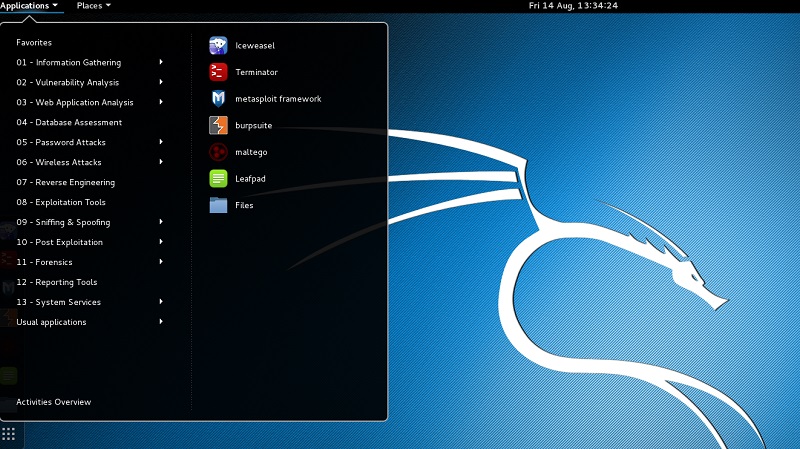
- 1915
- 226
- Pan Ludwik Żak
Kali Linux to kolejny system operacyjny oparty na Linuksie. Jego charakterystyczną cechą jest to, że ten system operacyjny został opracowany do testowania bezpieczeństwa systemów, ale większość użytkowników używa go do hakowania, ponieważ ma do tego wszystkie narzędzia i narzędzia. Ponieważ hakowanie nieautoryzowane i nieetyczne, użyj Kali Linux wyłącznie do audytu bezpieczeństwa. Kali Linux można zainstalować na dysku USB. Oprócz tego, że jest to po prostu wygodne, istnieje wiele zalet, więcej o tym. W tym artykule szczegółowo przeanalizujemy, jak zainstalować Kali Linux na dysku flash. Zaczynajmy. Iść!
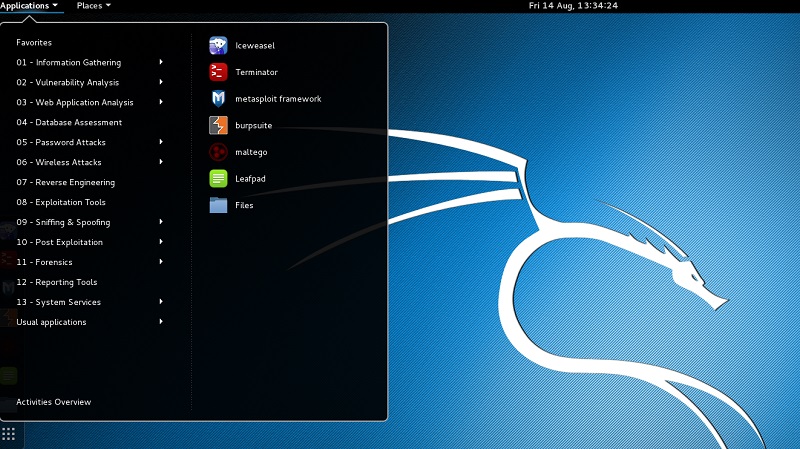
Tak więc, jakie zalety otrzymasz, instalując Kali Linux na dysku USB:
- Możesz użyć całej obsługi sprzętowej komputera w całości.
- Uzyskaj wyższą wydajność w porównaniu z maszyną wirtualną.
- Wszelkie zmiany nie wpływają na komputer w żaden sposób.
- Masz możliwość pobrania Kali Linux w dowolnym miejscu, na dowolnym komputerze.
Proces instalowania systemu operacyjnego na dysku USB nie różni się zbytnio od najbardziej zwykłej instalacji na dysku twardym dowolnego systemu operacyjnego Linux. Cała różnica polega na tym, że na dysku flash nie można utworzyć kilku sekcji.
Teraz przejdź bezpośrednio do analizy całej procedury. Najpierw musisz utworzyć nową wirtualną maszynę. W sekcji „Typ” wybierz „Linux”, a wersja może wskazać dowolne, to nie ma znaczenia, najważniejsze jest to, że rozładowanie odpowiada.
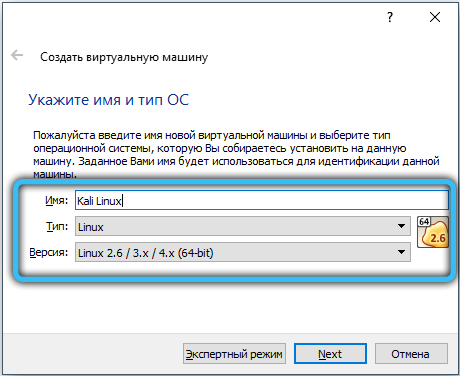
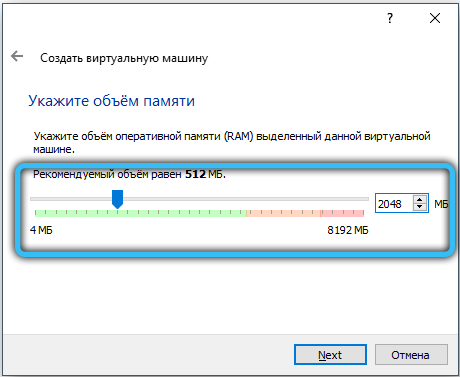
Na następnym etapie zaznacz element „Nie podłącz wirtualnego dysku twardego” i kliknij przycisk „Utwórz”, a następnie „Kontynuuj”. Następnie rozpocznij nowo utworzoną maszynę wirtualną. Okno otwiera się, gdzie zostaniesz zaoferowany do wyboru dysku rozruchowego. Wskaż ścieżkę do obrazu za pomocą Kali Linux.
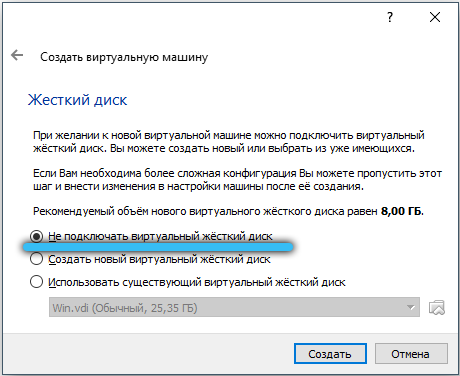
Gdy menu pobierania pojawi się na ekranie, wstaw dysk flash do. Jeśli dysk flash nie zostanie wykryty, ponownie podłącz go za pomocą innego portu USB. W menu pobierania wybierz element „Instalacja graficzna”. Wtedy wszystko dzieje się dość proste i jasne. Najpierw wskaż język, a następnie wybierz metodę oznaczania dysku. Ponieważ masz dysk flash, zaznacz element „Auto - Użyj całego dysku”. Jako schemat oznaczania wskazuj „wszystkie pliki w jednej sekcji (zalecane dla początkujących)”, a następnie wybierz „Zakończ oznaczenia i zapisz zmiany na dysku”. Potwierdź wybór i kliknij przycisk „Kontynuuj”. Pozostaje czekać, aż Kali Linux sygnalizuje napęd USB. Na końcu potwierdź ładowanie niezbędnych elementów i zakończ procedurę instalacji. Po ponownym uruchomieniu komputera dysk flash będzie całkowicie gotowy do użycia.
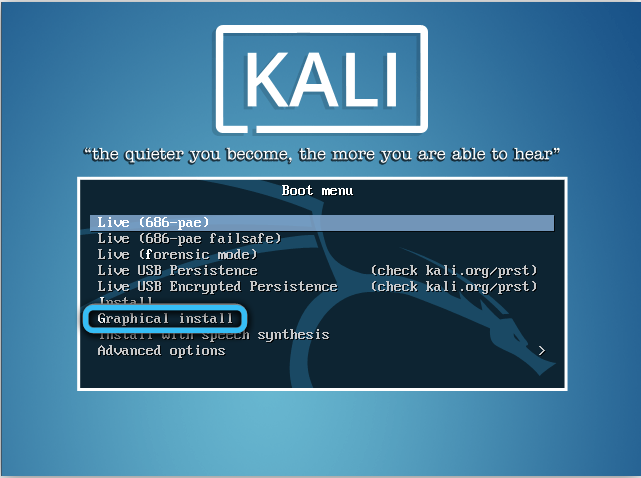
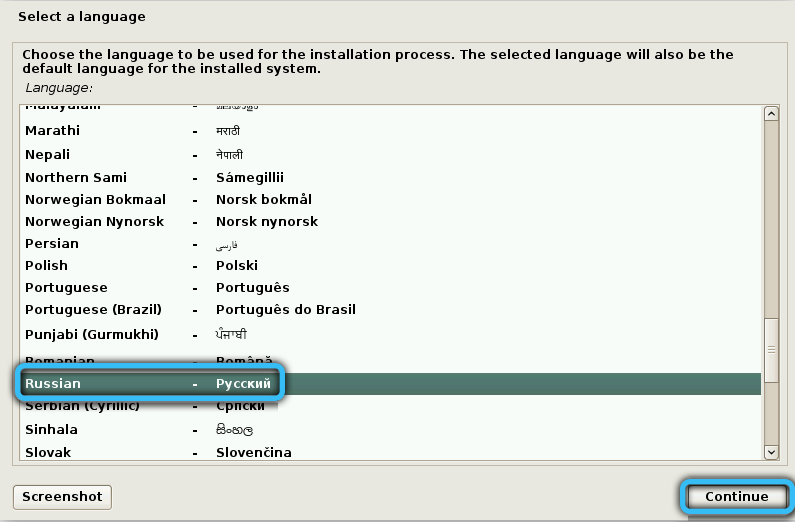
Aby uruchomić Kali Linux z dysku flash, musisz najpierw przejść do BIOS i skonfigurować ładowanie z dysku USB. Po wejściu do BIOS przejdź do zakładki rozruchowej i ustaw najwyższy priorytet dla załadunku dla dysku flash. Jeśli nie jest wyświetlany na liście, znajdź element „bezpieczny rozruch” i ustaw znaczenie „wyłączone”. Gdy pojawia się „wybór trybu systemu operacyjnego”, wskazuj tam „CSM i UEFI OS”. „Szybki tryb BIOS” przekładaj się na stan „niepełnosprawny”. Zapisz ustawienia i uruchom ponownie. Teraz otwórz BIOS ponownie i ustal priorytet dla dysku flash, teraz na pewno zostanie wyświetlony. Kliknij F10, aby zapisać ustawienia. Gotowy. Możesz ładować bez problemów z napędu USB.
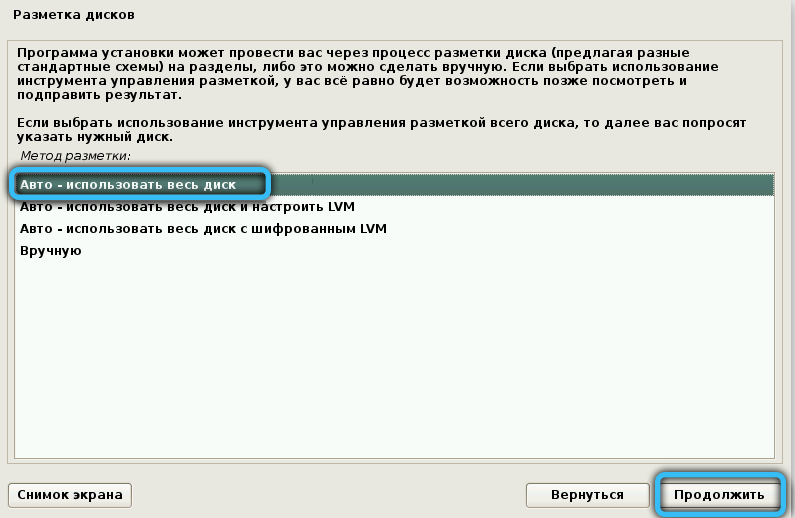
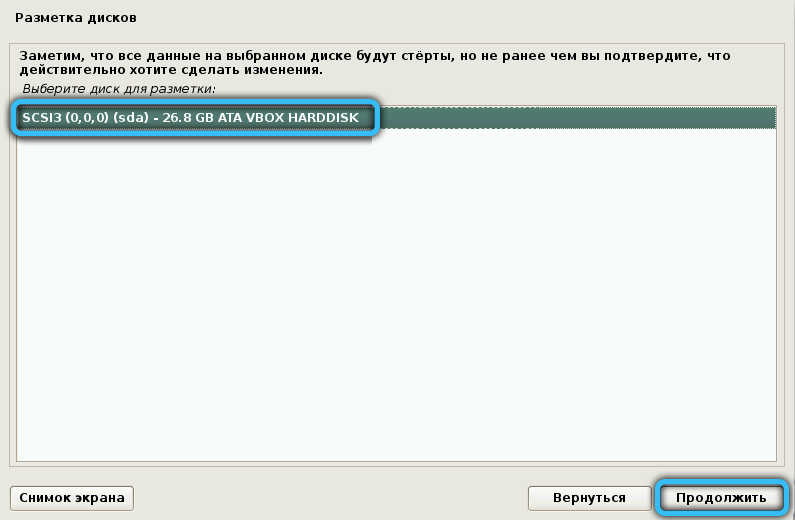
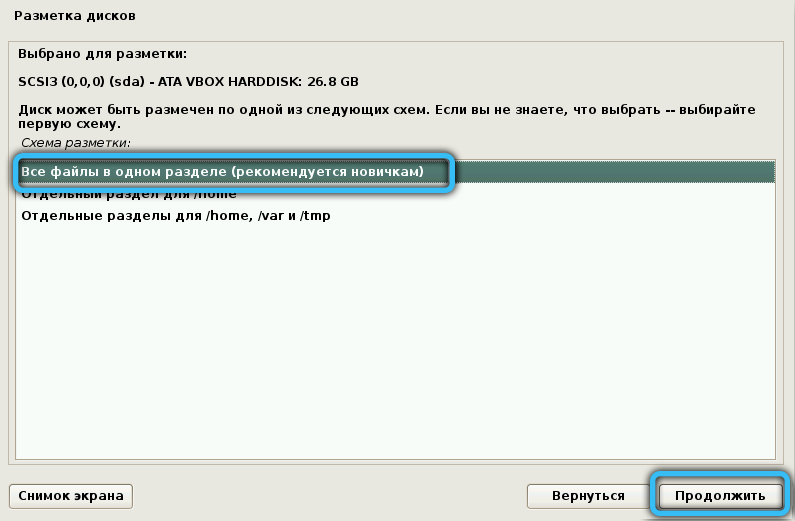
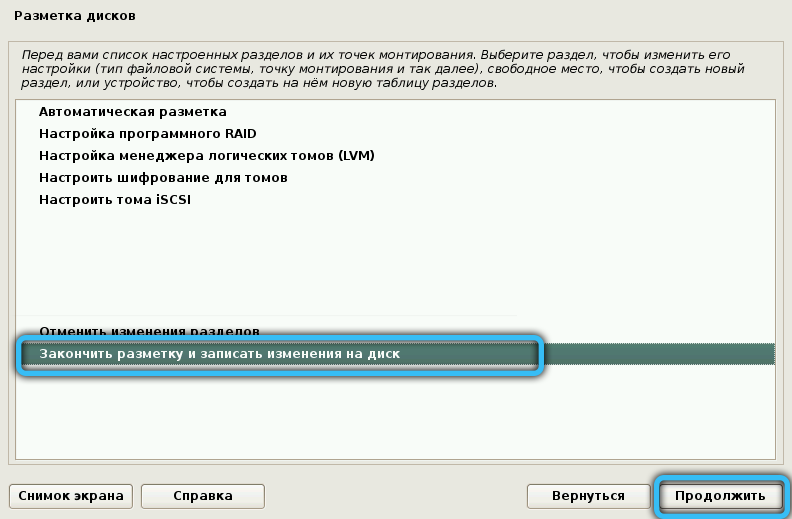
Aby zainstalować ten system operacyjny, podano inne metody. Zobaczmy je bardziej szczegółowo.
Rufus
Program o tej nazwie jest szeroko używany podczas tworzenia instalatorów USB. Z pomocą możemy łatwo przygotować pełnoprawnego systemu operacyjnego na naszym dysku flash. Aby to zrobić, wykonamy wiele takich działań:
- Korzystając z oficjalnej strony jako źródła, ładujemy program na nasz komputer i rozpoczynamy jego pracę;
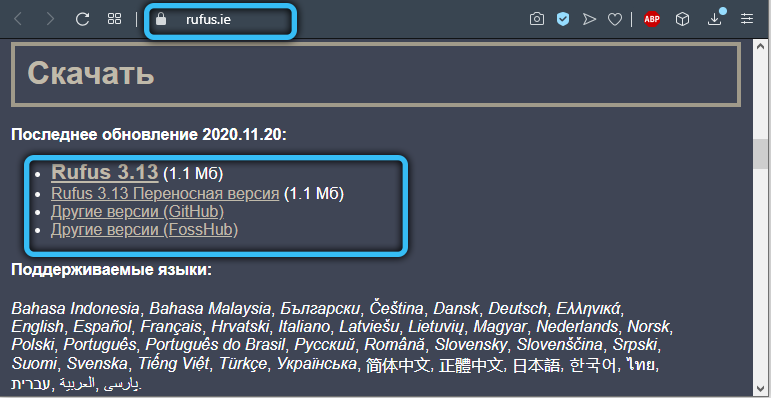
- Główne okno zapewni nam dostęp do takiego elementu menu, jak utworzenie dysku rozruchowego;
- Przepisujemy ścieżkę do ISO-Image, którą stworzyliśmy;
- Kliknij przycisk „Start”, a następnie potwierdź nasze zamiary, naciskając „OK”.
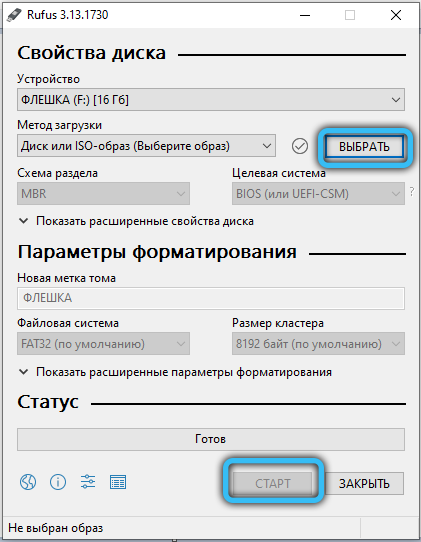
Jak tylko rekordy się zakończy, będziemy mieli gotowy napęd flash z Linuksem do dalszej pracy.
Win32 Disk Imager
Kolejna interesująca opcja tworzenia obrazu ładowania systemu operacyjnego na osobnym dysku flash. Będziemy działać w tym przypadku zgodnie z następującym scenariuszem:
- Pobierz program Imager Win32 na naszym urządzeniu i rozpocznij jego pracę.
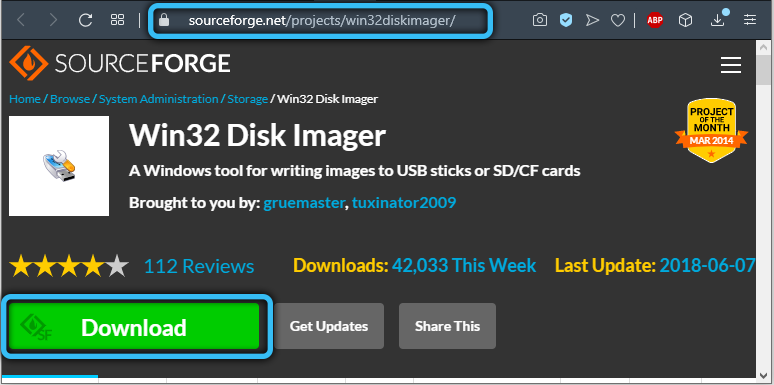
- Znajdź pola „Plik obrazu”, w którym przepisujemy ścieżkę, w której znajduje się nasz obraz.
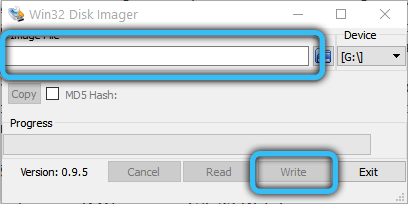
- Po kliknięciu klawisza zapisu proces rejestrowania programu w określonej przez nas pamięci. Zwykle zajmuje to w ciągu 5 minut.
- Przechodząc na dysk flash USB, będziemy mogli zauważyć 3 utworzone sekcje.

- Sekcja o nazwie „Trwałość” będzie potrzebna do przechowywania wszystkich zmian w naszej wersji systemu operacyjnego. Jednak nadal musimy go przygotować, ponieważ do tej pory nie jest to oznaczone.
- Instalujemy mały program na PC - Minitool Partition Wizard. Po załadowaniu go z oficjalnego zasobu zaczynamy.
- Następnie kliknij nieuzasadnioną sekcję i kliknij przycisk Utwórz. W wychodzącym przesłaniu kliknij OK.
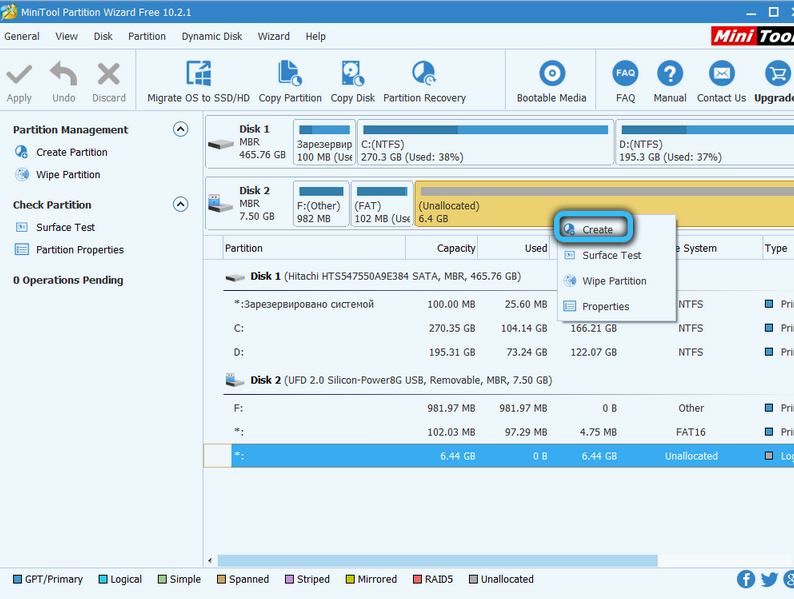
- Będziemy mieli punkt z marką nazwy partycji - musisz włożyć do niej wytrwałość.
- Następnie idź ścieżką Utwórz jako - podstawowe.
- Znajdziemy system plików - tutaj musisz wybrać ext3 dla tego systemu operacyjnego.
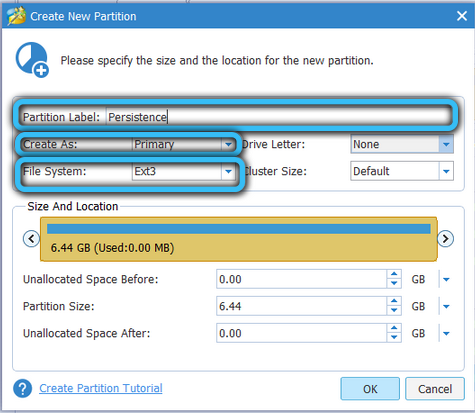
- Utrzymujemy zmiany.

Na wyjściu mamy dysk flash USB z gotowym systemem operacyjnym Kali Linux do użycia.
Universal USB instalator
Konieczne jest rozważenie innej opcji przygotowania dysk do pracy z Kali Linux, aby użytkownik miał możliwość wyboru. Universal USB Installer Utility pomoże nam szybko stworzyć dystrybucję systemu operacyjnego i wykorzystać ją do naszych własnych celów. Konieczne jest go najpierw załadować, najlepiej z oficjalnego źródła. Teraz podejmujemy następujące kroki:
- Uruchamiamy narzędzie.
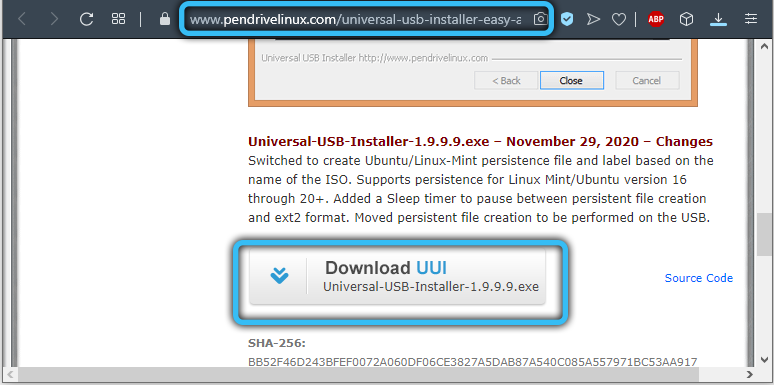
- W polu STEP1 wskazujemy, że potrzebujemy obrazu dokładnie pod Linux - Kali.
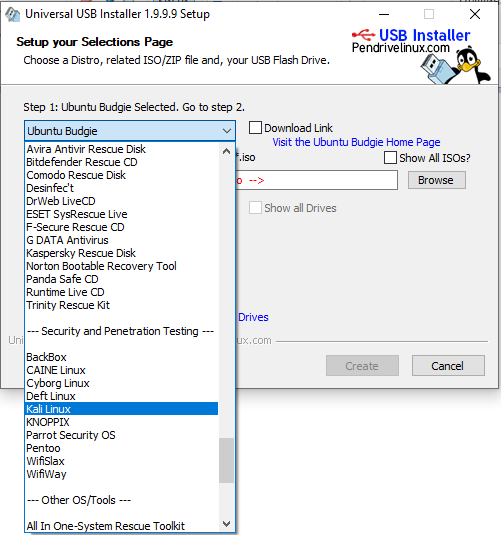
- Następnym krokiem będzie wskazanie ścieżki, która prowadzi do naszego wizerunku.
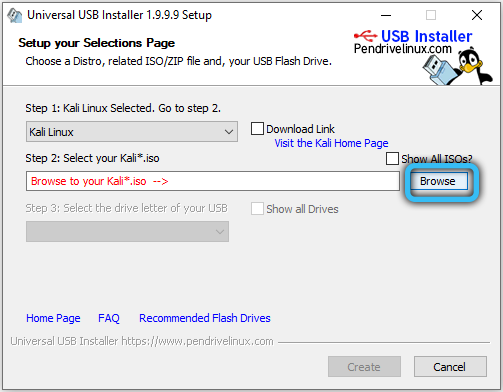
- Teraz wybieramy dysk flash, a także wyglądamy, aby w polu formatu umieszczono znak wyboru.
- Kliknij Utwórz, aby rozpocząć proces tworzenia dystrybucji.
Gdy tylko nagranie się skończy, obraz systemu operacyjnego będzie przygotowany do dalszej pracy. Pozostaje tylko po to, aby podkreślić przestrzeń dla sekcji Przewodników na dysku flash. Aby to zrobić, ponownie potrzebujemy narzędzia do partycji minitool. Kliknij przewód, aby wyznaczyć zdejmowany napęd i wybierz w nim element ruch/rozmiar rozmiaru. Teraz możemy przesunąć suwak, aby uwolnić przestrzeń. Następnie działamy w taki sam sposób, jak w skrypcie opisanym powyżej. Aby rozpocząć pracę, wystarczy uruchom z dysku flash.
Teraz wiesz, jak nagrywać Kali Linux na dysku flash. Jak widać, jest to dość proste. Napisz w komentarzach, jeśli udało ci się poradzić sobie z tym zadaniem, podziel się własnymi doświadczeniami z innymi użytkownikami i zadaj wszelkie pytania, które jesteś zainteresowany rozważanym tematem.

